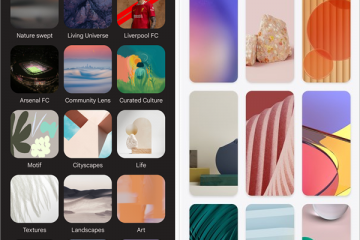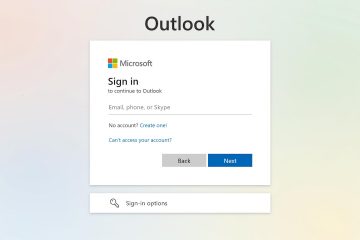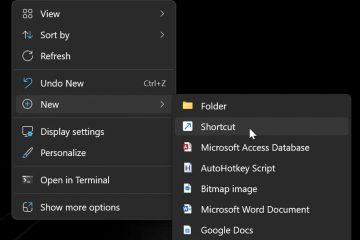Acest articol explică cum să modificați lungimea PIN-ului minim în Windows 11.
Windows 11 vă permite să vă conectați cu un PIN. Acest PIN personal este o modalitate recomandată, rapidă și sigură de a vă conecta la dispozitivul dvs. Windows și de a accesa alte aplicații și servicii.
PIN Windows face parte din caracteristica de securitate Windows Hello care permite alte opțiuni de conectare.. Se poate folosi o parolă de imagine, PIN, amprentă digitală și față pentru a vă conecta la Windows. Bună ziua, PIN-ul este sigur, deoarece este legat de dispozitivul specific pe care a fost configurat.
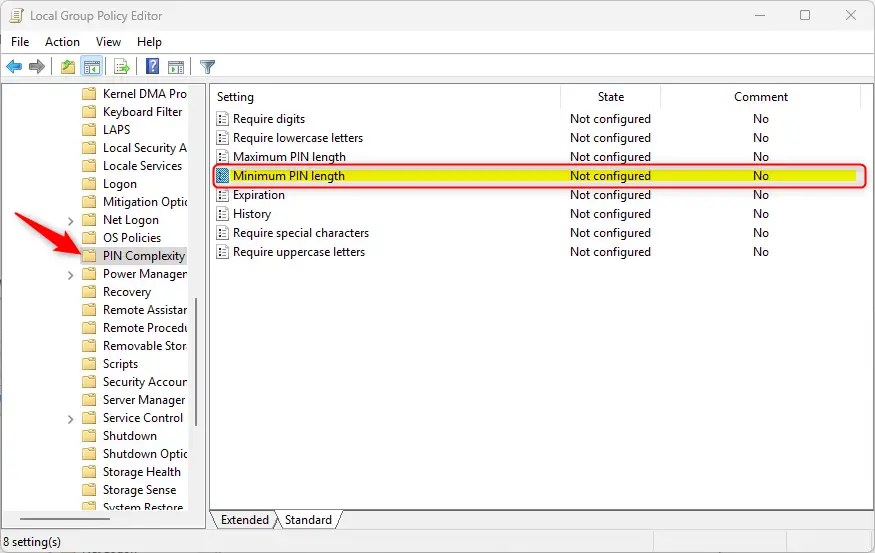
Windows Hello PIN nu expiră și nu poate fi mai lung de 127 caractere în mod prestabilit. Lungimea implicită este 4.
Puteți modifica oricând lungimea minimă a PIN-ului.
Schimbarea lungimii minime a PIN-ului poate spori securitatea, asigurând că utilizatorii creează mai multe complexe și PIN-uri mai greu de ghicit. Un PIN mai lung înseamnă, de obicei, că ar dura mai mult timp pentru ca potențialii atacatori să-l spargă, ceea ce face accesul neautorizat mai dificil.
Dacă modificați lungimea minimă a PIN-ului, utilizatorii trebuie să să-și schimbe PIN-ul pentru a îndeplini noile cerințe de complexitate PIN, dacă nu sunt deja îndeplinite.
Modificați lungimea minimă a PIN-ului în Windows
Așa cum sa menționat, administratorii Windows pot modifica lungimea minimă a PIN-ului pentru utilizatorii pe Windows 11.
Iată cum se procedează.
Mai întâi, deschideți Editorul de politici de grup local (gpedit.msc). (Căutați „Editați politica de grup”) în meniul Start.
Apoi, navigați în dosarele de mai jos:
Configurare computer > Șabloane administrative > Sistem > Complexitate PIN
În panoul cu detalii Complexitatea PIN din dreapta, găsiți și faceți dublu clic pe „Lungimea minimă a PIN“setări.
În fereastra „Lungimea minimă a codului PIN” , setați opțiunea Nu Configurați, Activat, sau Dezactivat.
Neconfigurat (implicit) Activat: Lungimea PIN minimă: Setați valoarea minimă Lungimea PIN-ului cel mai mare pe care îl puteți configura pentru această setare de politică este 127. , oricare dintre acestea este mai mare. Dezactivat: lungimea PIN-ului trebuie să fie mai mare sau egală cu 6. 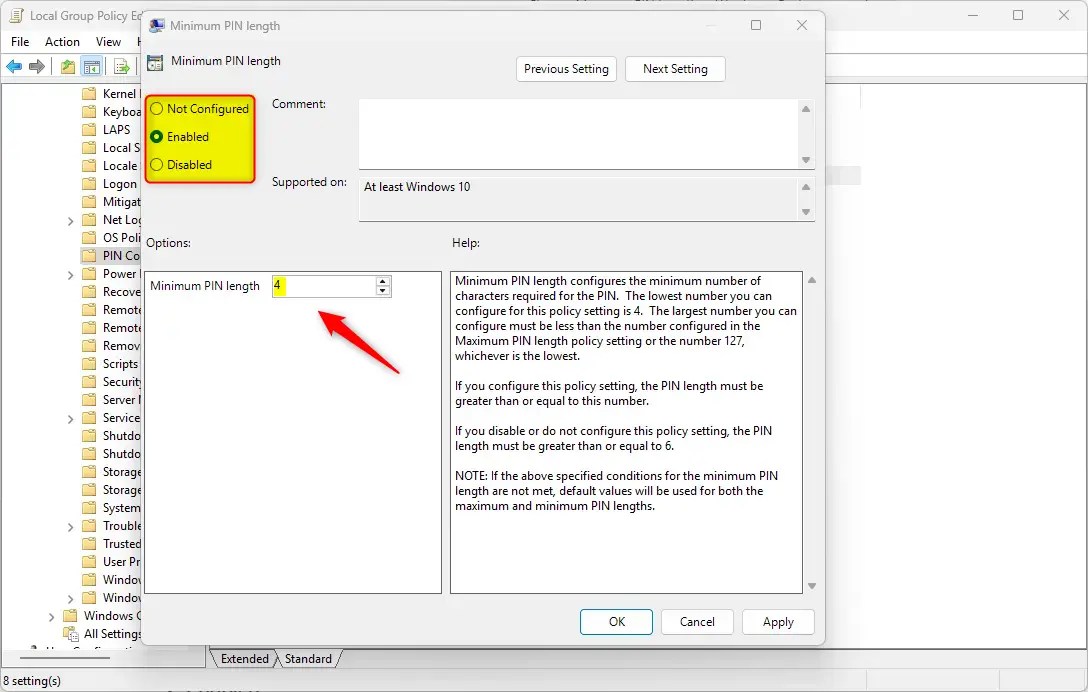
Faceți clic pe OK pentru a salva modificări.
Schimbați lungimea PIN-ului minim utilizând Registry
O altă modalitate de a modifica lungimea minimă a PIN-ului este să utilizați Editorul Registrului Windows.
Nu uitați să faceți o copie de rezervă a registrului înainte de a face modificări sau creați un punct de restaurare a sistemului ca măsură de precauție.
În primul rând, deschideți Registrul Windows și navigați la calea cheii folderului de mai jos.
Computer\HKEY_LOCAL_MACHINE\SOFTWARE\Policies\Microsoft\PassportForWork\PINComplexity
Dacă nu aveți PassportForWork și/sau PINComplexity chei în calea cheii de registry, creați chei noi care să se potrivească cu calea mai sus.
Clic dreapta pe PINComplexity > Nou > Valoare DWORD (32 de biți) și denumește noul DWORD MinimumPINLength.
Faceți dublu clic pe MinimumPINLength și selectați Decimal sub Bazat. Apoi, introduceți un număr între 4 și 127 pentru lungimea PIN dorită.
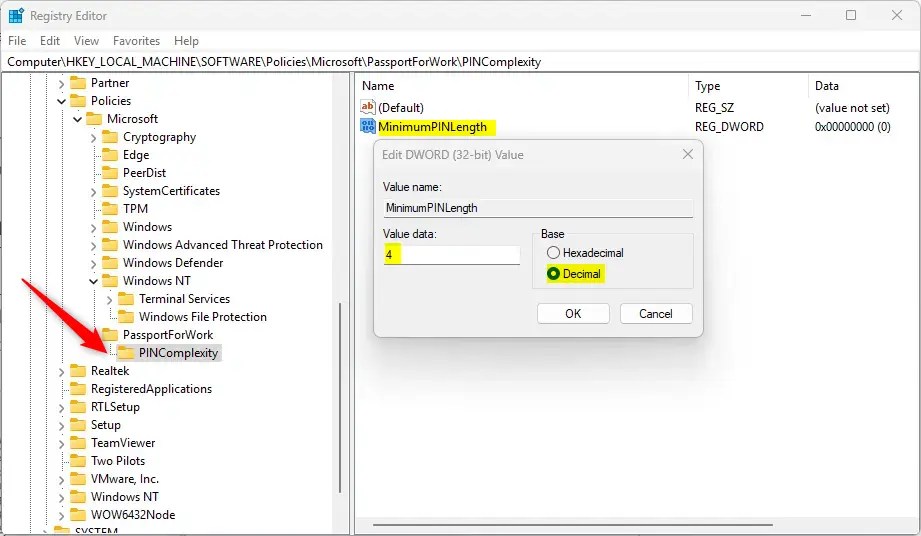
Pentru a restabili comportamentul implicit și a preveni expirarea codului PIN, ștergeți MinimumPINLength numele creat mai sus.
MinimumPINLength
Puteți trebuie să reporniți computerul pentru a aplica modificările.
Asta ar trebui să facă acest lucru!
Concluzie:
Schimbarea lungimii minime a PIN-ului în Windows 11 este un proces simplu care poate sporește semnificativ securitatea. Iată principalele concluzii:
Securitate îmbunătățită: un PIN mai lung reduce riscul accesului neautorizat, făcându-l mai greu de ghicit. Setări flexibile: administratorii pot personaliza lungimea PIN-ului prin Editorul de politici de grup local sau Registrul. Control implicit: lungimea minimă implicită a codului PIN este 4, dar poate fi mărită la 4 și 127. Conformitatea utilizatorului: dacă lungimea minimă se modifică, utilizatorii trebuie să își actualizeze codurile PIN. pentru a respecta noile setări. Precauție pentru backup: faceți întotdeauna o copie de rezervă a registrului sau creați un punct de restaurare a sistemului înainte de a face modificări pentru a evita potențialele probleme.
Urmând acești pași și considerații, vă puteți asigura că dispozitivul dvs. cu Windows 11 rămâne securizat și că procesul de conectare este eficient.